U8建账有两种方式:一是新建空白账套,建立的账套除了默认的会计科目外无其他数据;
二是参照已有账套建账,可复制现有账套的基础档案数据(科目,客商,部门人员,项目等等,不含凭证)到新账套;
建账需要在服务器电脑端操作:
打开系统管理—系统下注册—使用admin登录
系统管理的图标一般桌面上会有,若无需要到开始—所有程序—用友U8+的文件夹中找

建账方式一:新建空白账套
1、使用admin登录系统后,点击账套下建立,建账方式选择新建空白账套 点击下一步:
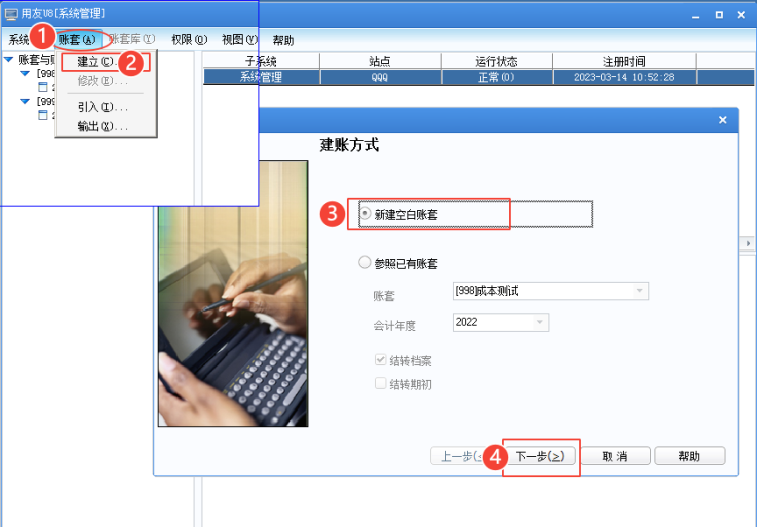
2、账套信息界面说明:
已存账套:可查看系统中已经存在的账套;
账套号:可改,系统要求必须为三位数字且不能和现有账套号重复;
账套名称:填写对应公司的全称或者简称均可;
账套语言:根据需要可勾选繁体及英文;
账套路径:按默认的即可,无需修改;
启用会计期:用来输入新建账套开始录入凭证的时间,例如需要从23年1月开始做凭证就填2023年1月;
会计期间设置:正常核算月份和自然月一致无需更改,假设结账日为每月25号可点开进行设置;
是否集团账套和适用UU不勾选 下一步
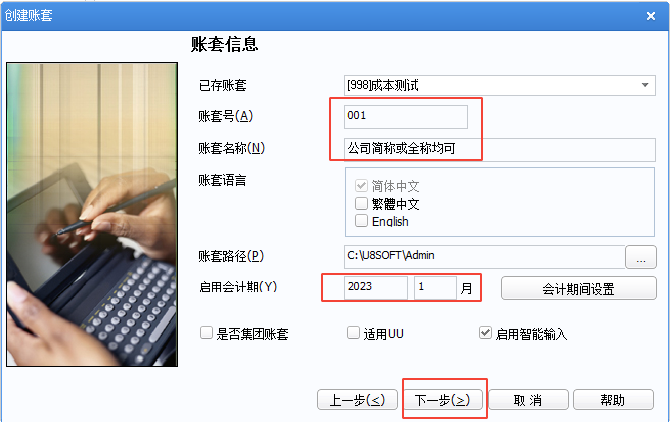
3、单位信息界面填写上单位全称 在打印凭证和账簿时核算单位按此处名称带出;
其他信息为选填项 下一步
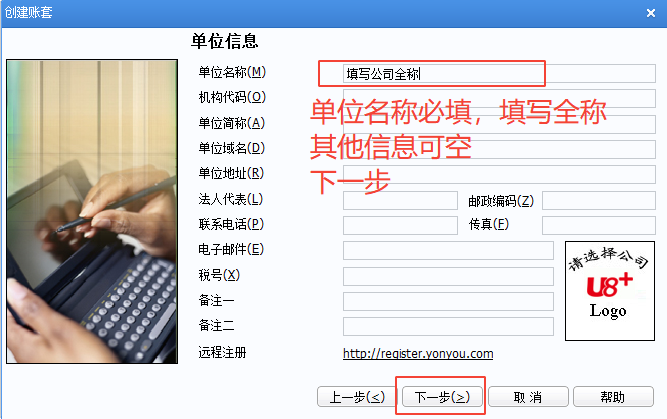
4、核算类型界面说明:
本币默认为人民币,可修改;
企业类型:无供应链情况下工业和商业无区别,有供应链时工业会有产成品入库单商业则无;
行业性质:一般选2007新会计准则科目 或者13小企业会计准则科目;
账套主管:下拉选择对应账套主管的名字即可;
勾选按行业性质预置科目 下一步
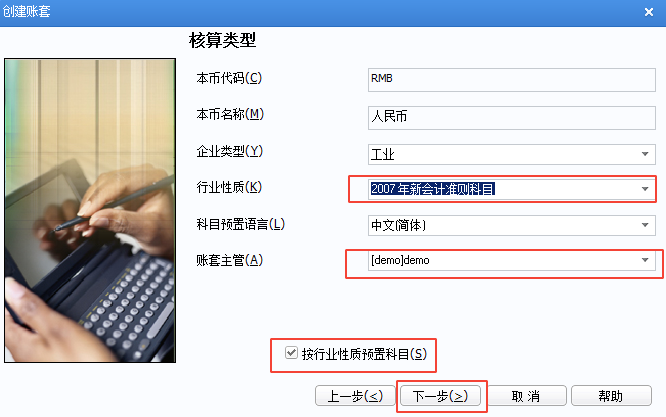
5、基础信息界面
存货、客商是否分类:建议勾选,可对其档案进行分类管理,查询账表时亦可按类别统计数据;
有无外币核算:建议勾选,无外币时科目不勾选币种核算即可;
下一步
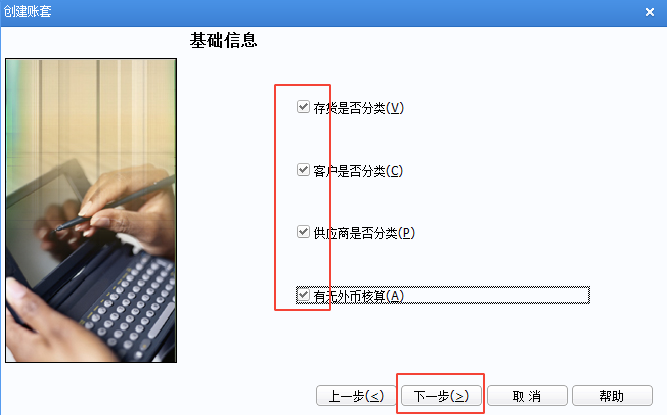
6、点击完成 等待系统建立数据库
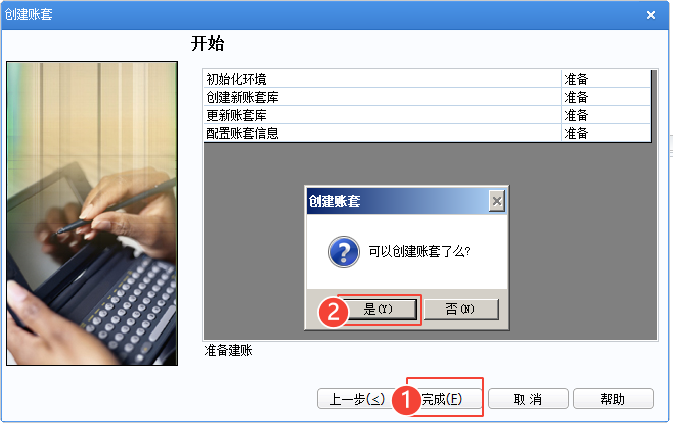
7、编码方案说明:
编码方案是用来设定各档案的级次和各级的编码长度;
科目编码级次:4 2 2 2 2 代表科目可以加到5级,一级编码4位,二级编码6位,3级编码8位…;
例如:一级1002 银行存款,二级100201 基本户,三级10020101 北京银行某某支行;
部门编码级次:第一级改成两位,例如:部门编码01 名称总经办;
其他项可按系统默认,设置好后 先点击确定把设置保存上 再关闭该界面 进行下一步;
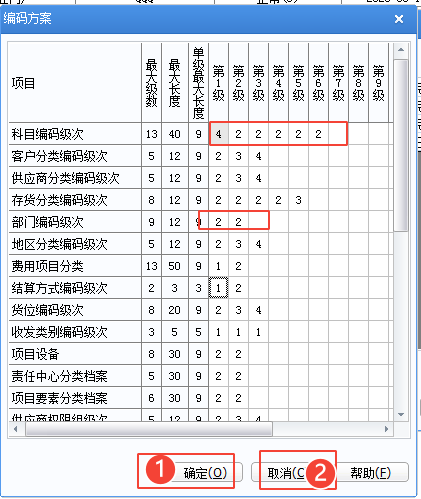
8、数据精度
无供应链模块时,可直接点击确定或者取消;
有供应链模块时,设置好对应的小数位数 确定
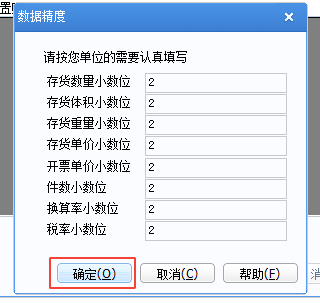
9、提示建账成功 点击确定 进入系统启用界面
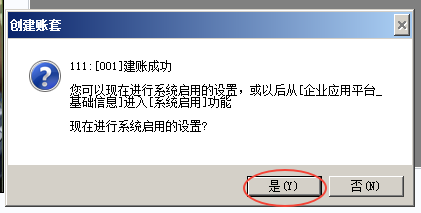
在系统启用界面勾选对应的模块,没有购买的模块不要启用,启用完毕后 点击退出
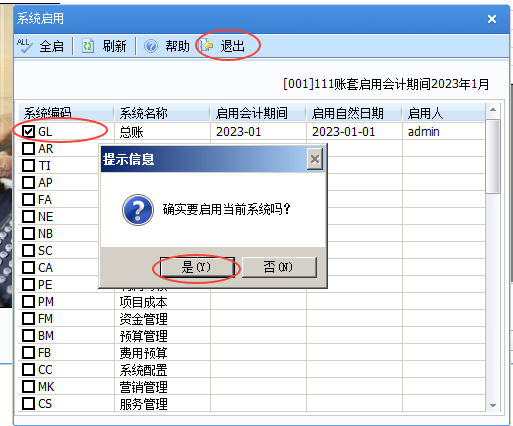
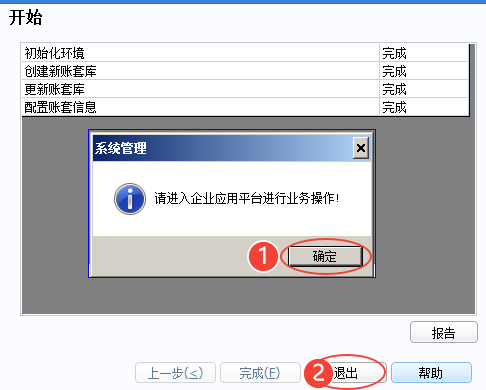
提示:请进入企业应用平台进行业务操作,点击确定,再退出建账界面就可以啦;
打开U8企业应用平台 即可登录新账套操作了!!
建账方式二:参照建账
当由于公司因发展或其他原因,需要建立一个与已有账套相似的账套,包含相同的基础档案和某些期初数据,可以选择‘参照已有账套‘方式建账;或者新建的账套需要复制已有账套的会计科目,参照建账后再删除不需要的档案即可;
1、使用admin登录系统后,点击账套下建立,建账方式选择参照已有账套;
选择需要参照复制数据的账套及其年度;
结转期初根据需要选择是否把期初数据带到新账套,一般不勾选,新账套中手工录入期初数据。下一步
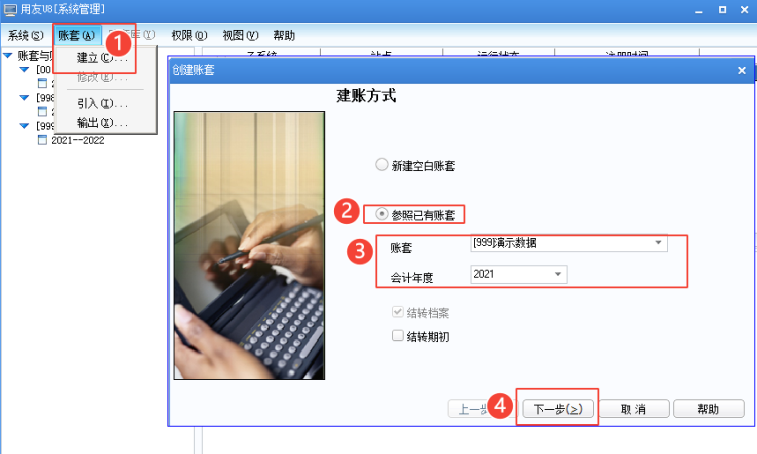
2、填入对应的账套名称及开始录入凭证的年月, 下一步
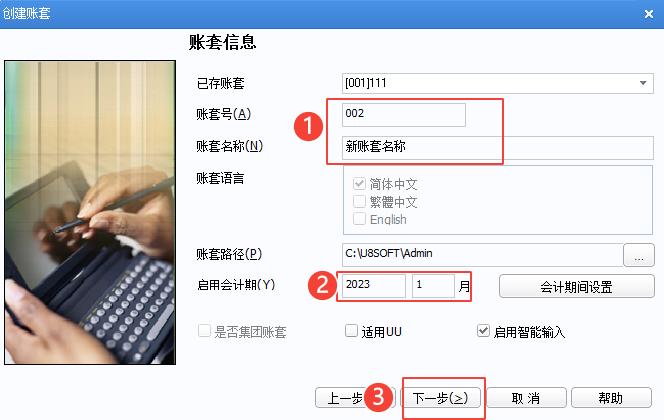
3、填入账套对应的公司全称,下一步
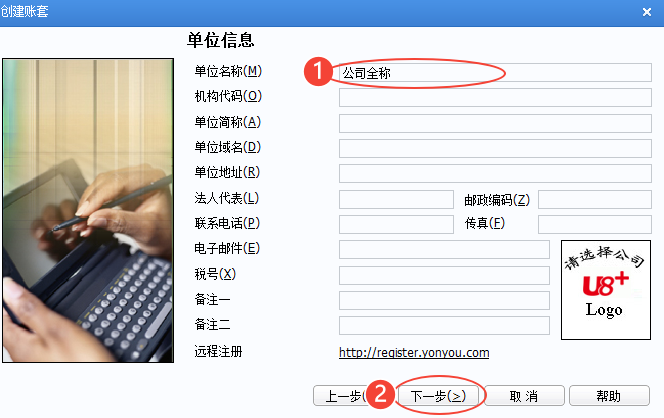
4、要勾选沿用参照账套的行业性质与科目,不勾选则不能复制参照账套的会计科目,下一步
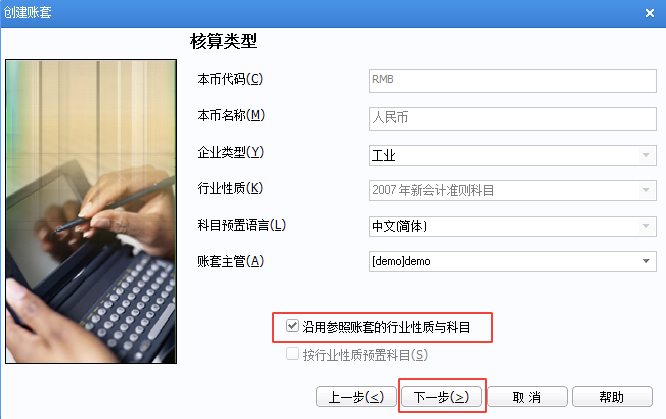
5、直接点击下一步,系统默认沿用参照账套的设置
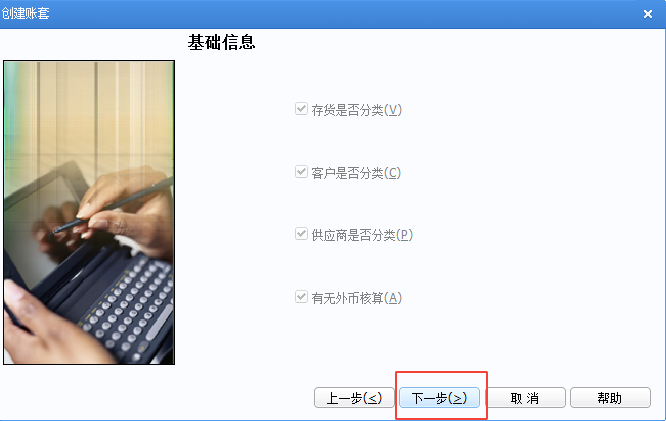
6、勾选需要复制数据的模块,下一步
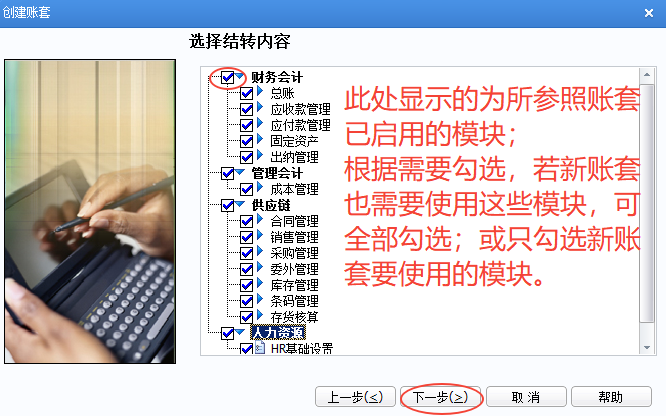
7、点击 检查 检查通过 下一步
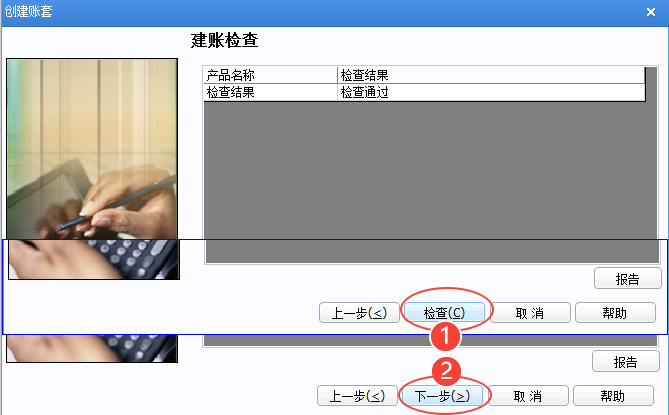
8、点击 完成 开始建账
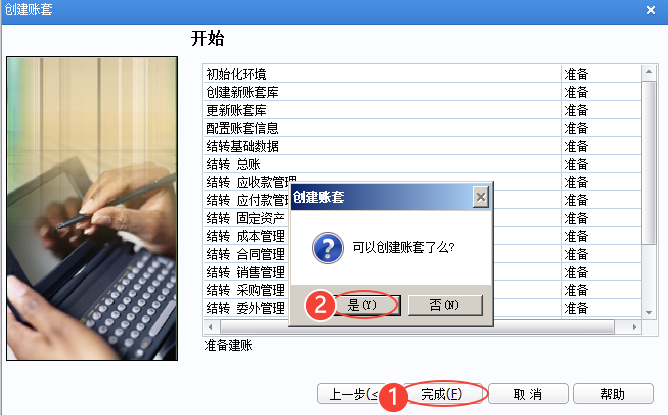
提示覆盖会计科目 点击确定
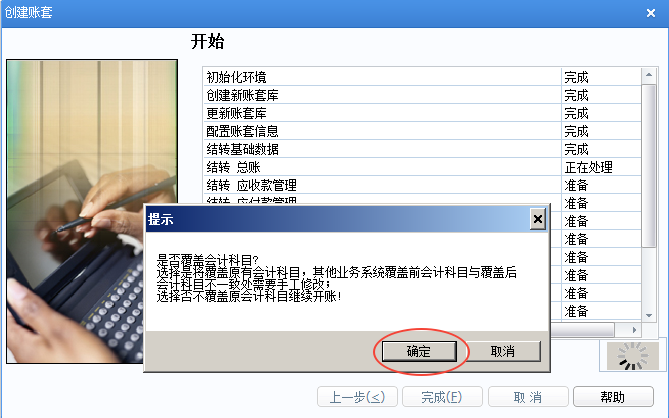
9、建账成功,点击 是跳转到模块启用界面
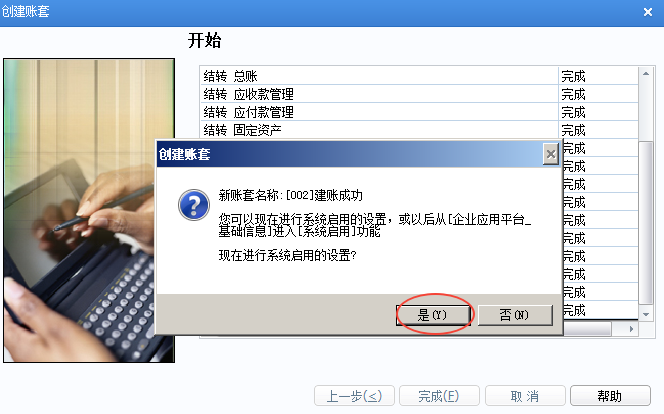
功能模块的启用确认无误后 退出
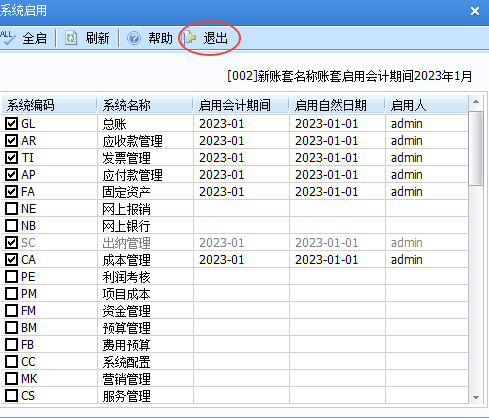
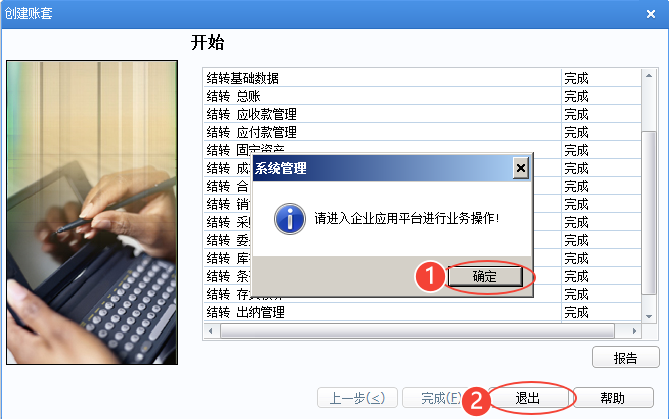
确定后退出 建账过程就完成啦,再登录U8企业应用平台操作即可!